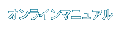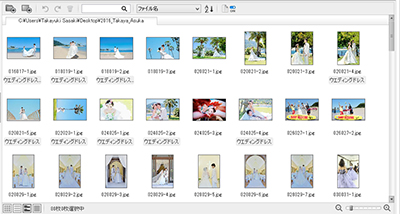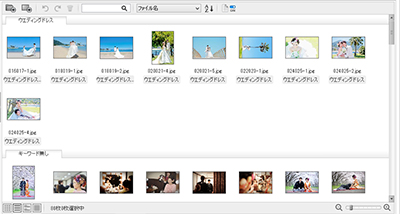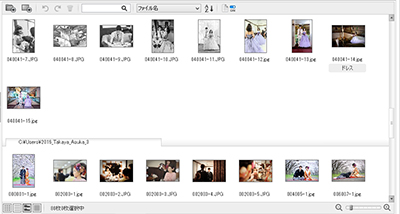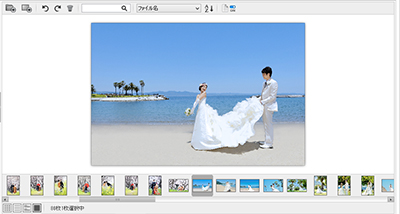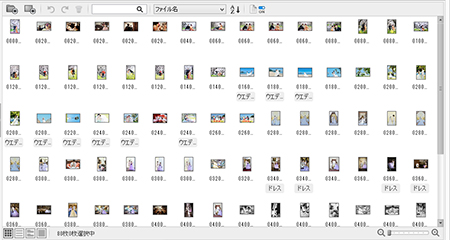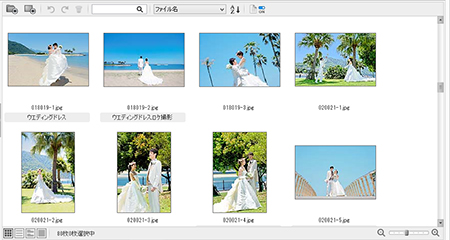�I�����C���}�j���A��
| 12. �I�[�K�i�C�U�[ �^ 12-5. �T���l�C���̈� |
| |
|
|
|
| 12-5. �I�[�K�i�C�U�[�^�T���l�C���̈� | |
| ����U����s���摜�t�@�C�������̗̈�ɓ����ƁA�摜�̃T���l �C�����\������܂��B �T���l�C���̈�́A���ёւ��A�t�H���_�ʕ\���A�L�[���[�h�ʕ\���A�T���l�C���T�C�Y�����Ȃǂ̋@�\������܂��B |
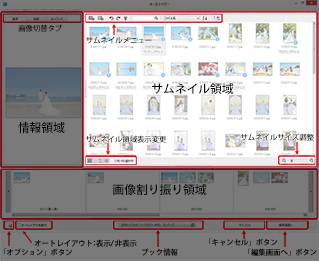 |
|
|
|
| 12-5-1. �T���l�C�����j���[ | |
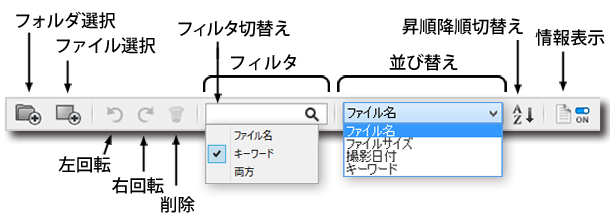 |
|
| �t�H���_�I�� | �f�ށi�摜�t�@�C���j���������t�H���_���A�T���l�C���̈�ɓǂݍ��ނ��߂̃{�^���ł��B | |
| �t�@�C���I�� | �f�ށi�摜�t�@�C���j��P�̂ŃT���l�C���̈�ɓǂݍ��ނ��߂̃{�^���ł��B | |
| ����] | �I�T���l�C����90�x����]���܂� | |
|
�E��] |
�I�T���l�C����90�x�E��]���܂��B |
|
| �폜 | �T���l�C���̈�ɕ\������Ă���摜�t�@�C�����폜���܂��B ���t�@�C���͍폜����܂���B |
| |
|
|
|
| �T���l�C���̈�ɕ\������Ă��鐔�����̃t�@�C���́A�t�B���^���Ƀt�@�C�������A�L�[���[�h�����邱�Ƃɂ��A�\�����i�荞�ނ��Ƃ��ł��܂��B �Ⴆ�A�u�t�B���^�v���́u���ዾ�{�^���v�������āu�L�[���[�h�v��I�����܂��B�u�t�B���^�v���Ɂu�h���X�v�Ɠ��͂���ƁA�u�h���X�v�Ƃ��������܂ރL�[���[�h�̃t�@�C���݂̂��\������܂��B |
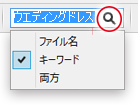 |
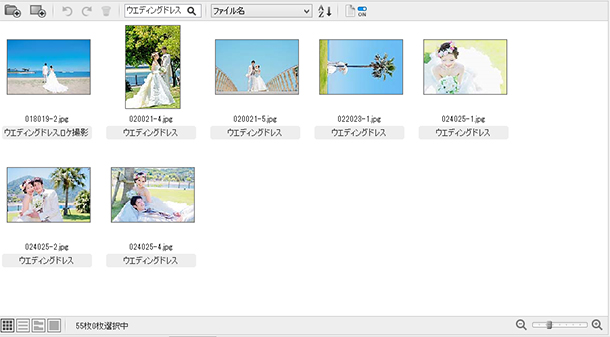 |
|
|
|
|
|
�T���l�C���̈�ɕ\������Ă���t�@�C���̕��я���ύX���܂��B
|
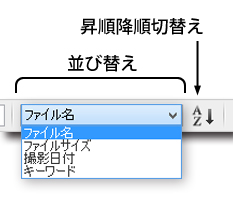 |
||||
|
|
|
|
�T���l�C���̈�ɕ\������Ă���t�@�C�����A�L�[���[�h�Ȃǂ̏��́uON�v�i�\���j�E�uOFF�v�i��\���j�̐�ւ����s���܂��B |
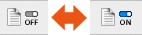 |
|
|
|
| 12-5-2. �T���l�C���̈�\���ύX | |
|
�T���l�C���̈�ɕ\������Ă���t�@�C���̕\��������ύX���܂��B |
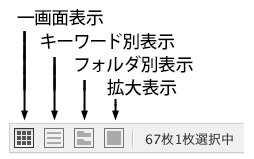 |
|||||||||||||||
|
||||||||||||||||
|
|
||||||
|
12-5-3. �T���l�C���T�C�Y�̒��� |
||||||
|
||||||
|
|
| 12. �I�[�K�i�C�U�[ �^ 12-5. �T���l�C���̈� |